Pricing Plans: מכירת תוכניות מנויים אופליין דרך אפליקציית Wix
6 דקות
לפעמים לקוחות רוכשים תוכנית מנויים באופן אישי או בטלפון. במקרה כזה אפשר להוסיף אותם ידנית באפליקציית Wix כדי לעקוב אחרי המכירה.
הנושאים בעמוד זה:
מכירת תוכניות אופליין דרך אפליקציית Wix
כשאתם מוסיפים לקוחות למינוי ידנית, הם מקבלים מייל שמאשר את הרכישה. המייל מכיל קישור שמוביל את הלקוחות למינוי, באפליקציית Wix Members. כשהם מקליקים על הקישור, הם צריכים להגדיר סיסמה כדי להצטרף לאתר כחברים בתשלום (אם הם עוד לא עשו זאת).
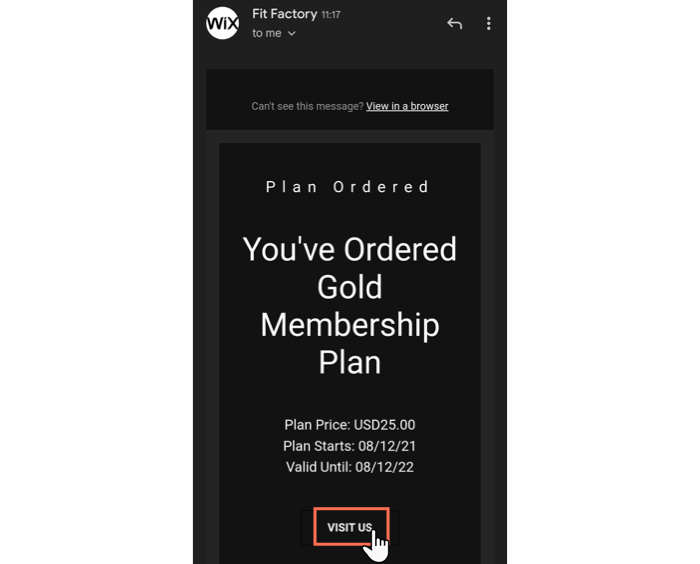
כדי להוסיף ידנית לקוחות שרכשו מינוי:
- היכנסו לאתר שלכם באפליקציית Wix.
- לחצו על Manage
 (ניהול) בתחתית המסך.
(ניהול) בתחתית המסך. - לחצו על Pricing Plans (מינויים) תחת Get Paid (תשלומים).
- לחצו על אייקון הפעולות הנוספות
 משמאל למעלה.
משמאל למעלה. - לחצו על מכירת תוכנית למנויים (Sell a pricing plan).
- בחרו לקוח קיים או הוסיפו לקוח חדש:
- בחירת לקוח קיים: לחצו כדי לבחור לקוח קיים.
- הוספת לקוח חדש:
- לחצו על + Add New Contact (הוספת איש/אשת קשר) למטה.
- הכניסו את פרטי איש הקשר החדש.
- לחצו על Save (שמירה).
- בחרו תוכנית ולחצו על הבא (Next).
- (לא חובה) לחצו על התאריך ליד Valid from כדי לערוך את תאריך ההתחלה.
- לחצו על גביית תשלום (Collect Payment).
- בחרו בלסמן שהתשלום בוצע (Mark as paid) / לסמן שהתשלום לא בוצע (Mark as unpaid) ולחצו על הבא (Next).
- לחצו על Confirm (אישור) בחלון הקופץ.
הערה:
- הלקוחות שלכם יכולים לרכוש תוכניות מנויים וחבילות בעצמם גם באפליקציית Spaces by Wix.
- אם אתם גרים בארה"ב, אתם יכולים להשתמש בטלפון שלכם בתור נקודת מכירה (POS) כדי שהלקוחות יוכלו לשלם על תוכניות המנויים ולא משנה איפה אתם.
מעקב באפליקציית Wix אחר תשלומי אופליין על תוכניות
כשאתם מוכרים אופליין תוכניות מנויים מתחדשות, אתם יכולים לעקוב אחרי כל תשלום באמצעות הערות בכרטיסי אנשי הקשר של הלקוחות באפליקציית Wix.
כדי לעקוב אחרי תשלומי אופליין עבור תוכניות דרך אפליקציית Wix:
- היכנסו לאתר שלכם באפליקציית Wix.
- לחצו למטה על ניהול
 (Manage).
(Manage). - לחצו על רשימת אנשי הקשר תחת לקוחות ואנשי קשר (Customers & Contacts).
- לחצו על איש או אשת הקשר הרלוונטיים.
- לחצו למעלה על הוספת הערה
 (Add Note).
(Add Note).
טיפ: לחצו על עוד (More) ובחרו בהוספת הערה (Add Note) אם אתם לא רואים את האפשרות 'הוספת הערה'. - לחצו כדי להוסיף את פרטי התשלום שהתקבל אופליין.
- (לא חובה) לחצו על התפריט הנפתח בחירת סוג (Select Type) כדי לבחור את סוג ההערה.
- לחצו על Save (שמירה).
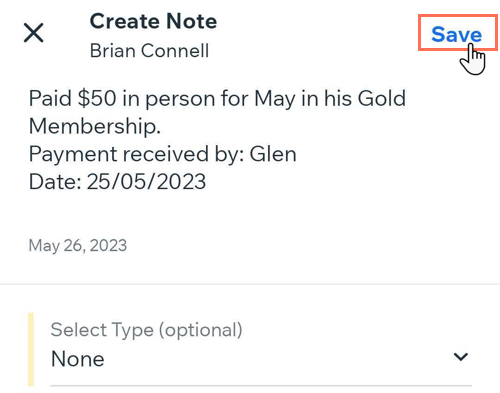
עדכון ידני של סטטוס תוכנית ל'שולמה' באפליקציית Wix
בכל פעם שלקוחות משלמים אופליין עבור תוכנית למנויים, אתם יכולים לעדכן את הסטטוס ידנית באמצעות אפליקציית Wix. בכל פעם שאתם משנים את הסטטוס, סטטוס התשלום האחרון, תאריך התשלום הקרוב ומועד התשלום הקרוב - כולם מתעדכנים אוטומטית.
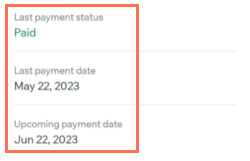
כדי לעדכן סטטוס של תוכנית ידנית באמצעות אפליקציית Wix:
- היכנסו לאתר שלכם באפליקציית Wix.
- לחצו למטה על ניהול
 (Manage).
(Manage). - לחצו על מינויים (Subscriptions).
- לחצו על איש או אשת הקשר הרלוונטיים.
- לחצו למעלה על אייקון הפעולות הנוספות
 .
. - לחצו על סימון שההזמנה שולמה (Mark as paid).
- לחצו שוב על סימון שההזמנה שולמה לאישור.
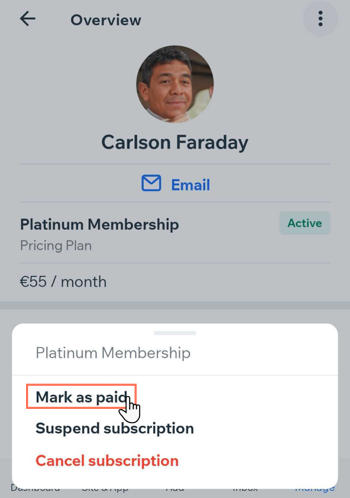
ביצוע תשלומים ידניים בכרטיס אשראי באמצעות אפליקציית Wix
עם אפליקציית Wix, אתם יכולים לגבות תשלום מיד עבור תוכניות למנויים במקום להכניס את פרטי כרטיס האשראי של הלקוחות. זה מאפשר לכם לבצע תשלומים עבור לקוחות בטלפון, במייל או פנים אל פנים.
חשוב לדעת:
האפשרות הזו זמינה כרגע רק לעסקים שעובדים עם חברת סליקה שתומכת בהקלדה ידנית של כרטיסים.
הזנת פרטי אשראי בצורה ידנית היא הדרך הכי פחות מאובטחת לקבל תשלומים בכרטיס אשראי. אנחנו ממליצים לקבל תשלומים ידניים רק מלקוחות שאתם סומכים עליהם. שימו לב שבמקרה של הונאה, האחריות היא על בעל/ת העסק. מידע נוסף על השיטות המומלצות לקבלת תשלומים בכרטיסי אשראי.
כדי למזער את הסיכון להונאה, ברגע שערך העסקאות יגיע ל-30% מה-GPV (ה-gross payment volume - היקף הכנסות הברוטו) שלכם, הן לא יתקבלו יותר. אם אתם רוצים לשנות את המגבלה הזו, פנו לשירות הלקוחות של Wix.
כדי לבצע תשלום בכרטיס אשראי עבור לקוח:
- היכנסו לאתר שלכם באפליקציית Wix.
- לחצו למטה על ניהול
 (Manage).
(Manage). - לחצו על תוכניות למנויים (Pricing Plans) תחת תשלומים (Get Paid).
- לחצו על אייקון הפעולות הנוספות
 משמאל למעלה.
משמאל למעלה. - לחצו על מכירת תוכנית למנויים (Sell a pricing plan).
- בחרו למי אתם רוצים למכור את התוכנית:
- לקוח קיים: לחצו על איש קשר קיים.
- לקוח חדש: לחצו על + הוספת איש קשר (Add New Contact) כדי ליצור פרופיל חבר חדש.
טיפ: נצלו את ההזדמנות להזמין את הלקוח או הלקוחה החדשה לאפליקציית הלקוחות שלכם ב-Wix.
- לחצו כדי לבחור את התוכנית הרלוונטית.
- לחצו על הבא (Next).
- לחצו על גביית תשלום (Collect Payment).
- לחצו על הזנת הכרטיס באופן ידני (Enter card manually).
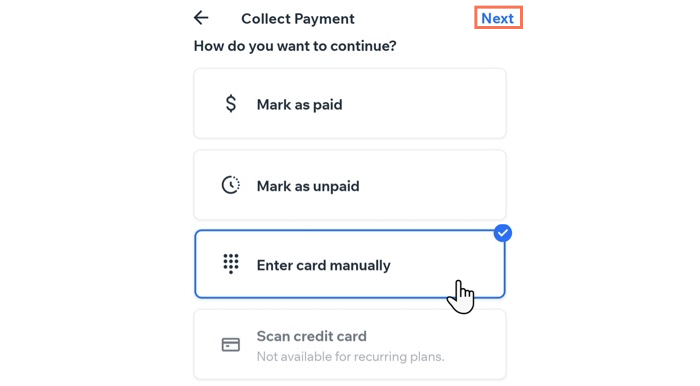
- לחצו על Next (לשלב הבא).
- הכניסו את פרטי כרטיס האשראי של הלקוח.
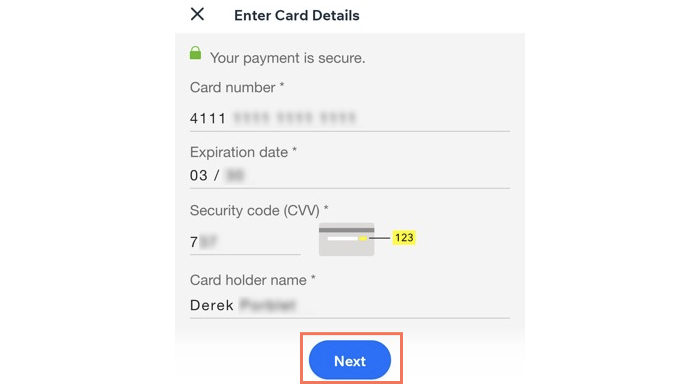
- לחצו על Next (לשלב הבא).
- הכניסו את מספר המיקוד של הלקוח או הלקוחה.
- לחצו על אישור ותשלום (Confirm & Pay).

